Win7 でネットワーク遅延が長くなる理由は何ですか?
Win7 でネットワーク遅延が長くなる理由は何ですか? 最近、友達がwinシステムを使っていると、ゲームの遅延が非常に大きく、ゲームをするのに不便です。ゲーム体験にも大きな影響を与えるため、ゲームプレイ時のネットワーク遅延の問題をどのように解決すればよいでしょうか?多くの友人は解決方法を知りません。エディターは、Win7 での高いネットワーク遅延に対する解決策を以下にまとめています。興味がある場合は、エディターをフォローして、以下をご覧ください。 
Win7 のネットワーク遅延が長い場合の解決策
1. Ctrl、Alt、Delete キーを同時に押してタスク マネージャーを表示し、図に示すように [プロセス] をクリックします。形。
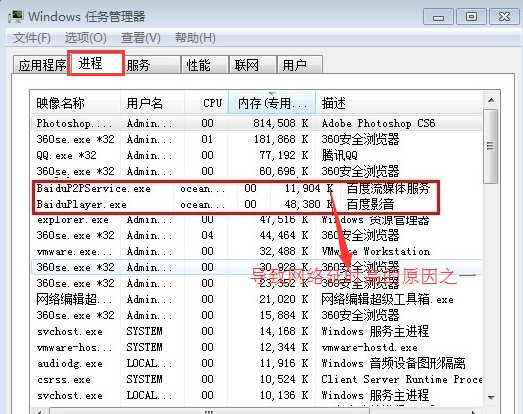
2. 3 つのプロセス「PPSAP」、「Qvod Terminal.exe」、および「baidup2pservice.exe」を見つけて選択します。図に示すように、「プロセスの終了」-「OK」をクリックします。
3. 次に、[スタート] - [ファイル名を指定して実行] をクリックし、「msconfig」と入力して Enter キーを押し、[開始] をクリックして、上記の手順 3 で説明した 3 つを変更します。図に示すように、プロセスの前にあるチェックボックスをオフにして、「OK」をクリックし、「まだ再起動せずにコンピューターを起動する」を選択します。このようにすると、図に示すように、次回コンピュータの電源を入れたときに、これらのプロセスが自動的に開始されなくなります。
4. ブロードバンドがチャイナ テレコムによって導入されている場合は、チャイナ テレコムの広いエリアでゲームをプレイするのが最適です。チャイナ ユニコムのブロードバンドで導入されている場合は、チャイナ ユニコムの広いエリアでゲームをプレイするのが最適です図に示すように、リージョンをまたがってゲームをプレイする場合、ネットワーク遅延が長くなるのは通常のことです。
上記は [Win7 でネットワーク遅延が高くなる理由は何ですか - Win7 でネットワーク遅延が大きくなる場合の解決策] の全内容です。さらに興味深いチュートリアルはこのサイトにあります。
以上がWin7 でネットワーク遅延が長くなる理由は何ですか?の詳細内容です。詳細については、PHP 中国語 Web サイトの他の関連記事を参照してください。

ホットAIツール

Undresser.AI Undress
リアルなヌード写真を作成する AI 搭載アプリ

AI Clothes Remover
写真から衣服を削除するオンライン AI ツール。

Undress AI Tool
脱衣画像を無料で

Clothoff.io
AI衣類リムーバー

AI Hentai Generator
AIヘンタイを無料で生成します。

人気の記事

ホットツール

メモ帳++7.3.1
使いやすく無料のコードエディター

SublimeText3 中国語版
中国語版、とても使いやすい

ゼンドスタジオ 13.0.1
強力な PHP 統合開発環境

ドリームウィーバー CS6
ビジュアル Web 開発ツール

SublimeText3 Mac版
神レベルのコード編集ソフト(SublimeText3)

ホットトピック
 7504
7504
 15
15
 1378
1378
 52
52
 78
78
 11
11
 19
19
 54
54
 スクリーンキャストが失敗する原因は何ですか?「初心者必読:ワイヤレススクリーンキャスト接続が失敗する問題の解決方法」
Feb 07, 2024 pm 05:03 PM
スクリーンキャストが失敗する原因は何ですか?「初心者必読:ワイヤレススクリーンキャスト接続が失敗する問題の解決方法」
Feb 07, 2024 pm 05:03 PM
ワイヤレス スクリーンキャストが接続に失敗するのはなぜですか?何人かの友人が、ワイヤレス画面ミラーリングを使用すると接続に失敗すると報告しています。何が起こっているのでしょうか?ワイヤレス画面ミラーリング接続に失敗した場合はどうすればよいですか?パソコン、テレビ、携帯電話が同じWiFiネットワークに接続されているか確認してください。画面ミラーリング ソフトウェアが正しく動作するには、デバイスが同じネットワーク上にある必要がありますが、クイック スクリーン ミラーリングも例外ではありません。したがって、すぐにネットワーク設定を確認してください。画面ミラーリング機能がサポートされているかどうかを判断することが重要です。スマート TV と携帯電話は通常、DLNA または AirPlay 機能をサポートしています。スクリーンキャスト機能に対応していない場合、スクリーンキャストはできません。デバイスが正しく接続されているか確認する: 同じ WiFi に複数のデバイスが存在する可能性があります。画面を共有したいデバイスに接続していることを確認してください。 4. ネットワークが
 WPS Office が印刷ジョブを開始できない原因は何ですか?
Mar 20, 2024 am 09:52 AM
WPS Office が印刷ジョブを開始できない原因は何ですか?
Mar 20, 2024 am 09:52 AM
プリンターをローカルエリアネットワークに接続して印刷ジョブを開始すると、「wpsoffice で印刷ジョブを開始できません...」という問題が発生し、ファイルを印刷できなくなるなど、軽微な問題が発生することがあります。 、仕事や勉強に遅れが生じ、悪影響を及ぼします。wpsoffice で印刷ジョブを開始できない問題の解決方法を説明します。もちろん、ソフトウェアをアップグレードしたりドライバーをアップグレードしたりして問題を解決することもできますが、それには長い時間がかかります。まず、wpsoffice が印刷ジョブを開始できず、結果として印刷できないことに気付きました。この問題を解決するには、一つ一つ調査する必要があります。また、プリンターの電源が入っており、接続されていることを確認してください。一般に、接続異常により次のようなことが起こります。
 PHP 500 エラーの総合ガイド: 原因、診断、修正
Mar 22, 2024 pm 12:45 PM
PHP 500 エラーの総合ガイド: 原因、診断、修正
Mar 22, 2024 pm 12:45 PM
PHP 500 エラーの包括的なガイド: 原因、診断、および修正 PHP 開発中に、HTTP ステータス コード 500 のエラーが頻繁に発生します。このエラーは通常「500InternalServerError」と呼ばれ、サーバー側でのリクエストの処理中に不明なエラーが発生したことを意味します。この記事では、PHP500 エラーの一般的な原因、診断方法、修正方法を検討し、参照用の具体的なコード例を示します。 1.500 エラーの一般的な原因 1.
 Apple 携帯電話の充電が非常に遅いのはなぜですか?
Mar 08, 2024 pm 06:28 PM
Apple 携帯電話の充電が非常に遅いのはなぜですか?
Mar 08, 2024 pm 06:28 PM
一部のユーザーは、Apple の携帯電話を使用するときに充電速度が遅くなることがあります。この問題にはさまざまな理由があり、充電デバイスの電力低下、デバイスの故障、携帯電話の USB インターフェイスの問題、さらにはバッテリーの劣化などの要因が考えられます。 Apple 携帯電話の充電が非常に遅いのはなぜですか? 答え: 充電機器の問題、携帯電話のハードウェアの問題、携帯電話のシステムの問題です。 1. ユーザーが比較的低電力の充電機器を使用すると、携帯電話の充電速度が非常に遅くなります。 2. サードパーティ製の低品質の充電器や充電ケーブルを使用すると、充電が遅くなることがあります。 3. ユーザーは、正規の純正充電器を使用するか、通常の認定された高出力充電器と交換することをお勧めします。 4. 携帯電話の USB インターフェイスに接続できないなど、ユーザーの携帯電話のハードウェアに問題があります。
 win11のブルースクリーンの根本原因を明らかにする
Jan 04, 2024 pm 05:32 PM
win11のブルースクリーンの根本原因を明らかにする
Jan 04, 2024 pm 05:32 PM
多くの友人がシステム ブルー スクリーンの問題に遭遇したと思いますが、Win11 ブルー スクリーンの原因がわかりません。実際、システム ブルー スクリーンには多くの原因があり、順番に調査して解決することができます。 win11 ブルースクリーンの原因: 1. メモリ不足 1. 実行するソフトウェアが多すぎる場合、またはゲームがメモリを消費しすぎる場合に発生する可能性があります。 2. 特に現在win11ではメモリオーバーフローのバグがあるので遭遇する可能性が非常に高いです。 3. 現時点では、仮想メモリを設定して問題を解決することもできますが、最善の方法はメモリ モジュールをアップグレードすることです。 2. CPU のオーバークロックと過熱 1. CPU の問題の原因は、実際にはメモリの問題の原因と似ています。 2. 通常、後処理、モデリング、その他のソフトウェアを使用しているとき、または大規模なゲームをプレイしているときに発生します。 3. CPU 消費量が多すぎる場合、ブルー スクリーンが表示されます。
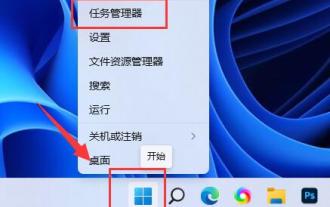 win11が自動的にシャットダウンしてしまうのはなぜですか?
Jan 01, 2024 pm 11:39 PM
win11が自動的にシャットダウンしてしまうのはなぜですか?
Jan 01, 2024 pm 11:39 PM
最近、友人がシステムアップデート後にWin11が自動的にシャットダウンするという問題に遭遇しました。多くの場合、ゲームをプレイしているときに発生しますが、原因がわかりません。実はこれ、パソコンの設定不足やシステム障害が原因の場合もありますので、その原因と対処法を見ていきましょう。 win11 が自動的にシャットダウンするのはなぜですか? 1. 構成が不十分です 1. Windows 11 システムの CPU とメモリ要件は Windows 10 よりも高くなります。 2. 特に大規模なゲームやその他のタスクを実行している場合、自動的にシャットダウンすることが非常に簡単です。 3. ユーザーは、スタート メニュー アイコンを右クリックし、[タスク マネージャー] ページを開くことで、自動シャットダウン前の使用状況の復元を試みることができます。 4. このページでCPU、メモリ、ディスクを確認してみましょう。
 win10ドライバーのインストール失敗の原因と分析
Jan 02, 2024 pm 04:57 PM
win10ドライバーのインストール失敗の原因と分析
Jan 02, 2024 pm 04:57 PM
Windows 10 ドライバーをインストールするときにインストール失敗の問題に遭遇した友人もいますが、失敗の原因や解決方法がわかりませんでした。この問題にはいくつかの異なる理由が考えられます。以下で調べてください。 win10ドライバーのインストールが失敗する理由: 1. システムバージョン 現在、Windows 10システムにはドライバーを自動的にインストールする機能がすでにあります。この機能の導入により、ユーザーはシステムインストール時にドライバーを手動で検索してインストールする必要がなくなり、システムが適切なドライバーを自動的に検出してインストールするため、より便利になります。ドライバーのインストールが失敗した場合の解決策の 1 つは、システムを更新してみることです。これにより、システム関連の問題が修正され、ドライバーが次のことを行えるようになる可能性があります。
 HTTP ステータス コード 550 の原因と解決策のトラブルシューティング
Feb 20, 2024 am 09:49 AM
HTTP ステータス コード 550 の原因と解決策のトラブルシューティング
Feb 20, 2024 am 09:49 AM
HTTP ステータス コード 550 の原因と解決策を調べる はじめに: ネットワーク通信において、HTTP ステータス コードは重要な役割を果たし、サーバーがリクエストを処理した結果を示すために使用されます。その中でも、HTTP ステータス コード 550 は比較的まれなステータス コードであり、通常はサーバーがリクエストの実行を拒否することに関連しています。この記事では、HTTP ステータス コード 550 の原因を調査し、解決策を提供します。 1. HTTP ステータス コードの基本概念 HTTP ステータス コード 550 を理解する前に、HTTP ステータス コードの基本概念を簡単に理解しましょう。



